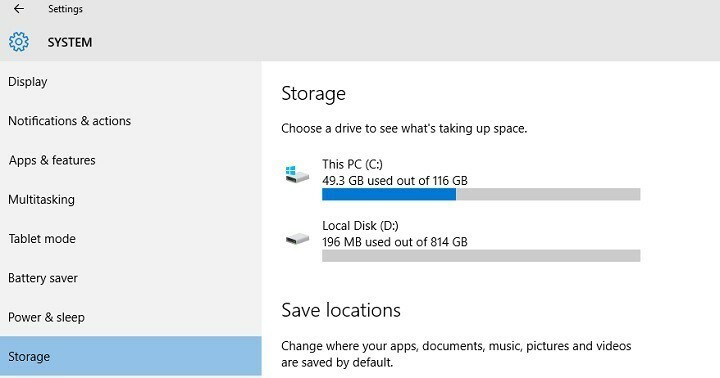
Om du äger en enhet med låg lagring, kan du försöka uppgradera till Jubileumsuppdatering, men bli inte förvånad om du får ett felmeddelande som informerar dig om att det finns inte tillräckligt med utrymme för att slutföra installationen.
I sådana situationer föreslår Microsoft att användare ska använda sig av USB-flashenheter eller SD-kort för att slutföra installationen av årsdagen. Enligt teknikjätten, det finns inget behov av att installera ett visst program för att uppgradera till Windows 10 version 1607 med SD-kort, eftersom allt du behöver göra är att följa instruktionerna på skärmen.
Små lagringsenheter, som enheter med 32 GB hårddiskar eller äldre enheter med fulla hårddiskar, kan behöva ytterligare lagring för att slutföra uppgraderingen. Du kommer att se instruktioner under uppgraderingen som berättar vad du ska göra. Du kan behöva antingen ta bort onödiga filer från enheten eller sätta i ett USB-minne för att slutföra uppgraderingen.
Tyvärr är det inte så enkelt att använda ett SD-kort för att uppgradera till jubileumsuppdateringen som Microsoft beskriver det.
Tusentals användare rapporterar att de fortsätter att få felmeddelandet "Not Enough Disk Space for Anniversary Update", även om de har monterat SD-kort som enhet D: och försökt ansluta USB-enheter.Deras datorer visar inga alternativ som tillåter dem att använda SD-korten, och visar bara meddelandet som informerar dem om att de behöver mer diskutrymme.
Inget alternativ att använda SD-kort eller USB-flashenheter när du installerar Anniversary Update
Toshiba-bärbar dator med 32 GB och en ODYS-surfplatta med 16 GB och uppdateringen ber inte om några USB- eller SD-kort för att slutföra uppdateringen trots att jag ansluter dem! Det fortsätter att säga till tillräckligt med utrymme! Även om jag tar bort alla mina appar är det fortfarande inte tillräckligt!
Lyckligtvis, om du äger en låg lagringsenhet och du vill uppgradera, du behöver inte tappa hoppet. Vissa användare lyckades installera Jubileumsuppdateringen trots att du tidigare fått det fruktade meddelandet "Inte tillräckligt med diskutrymme för årsdaguppdatering".
Så här installerar du årsdaguppdateringen på enheter med låg lagring
Använd Media Creation Tool
- Se till att du har 8 GB ledigt utrymme
- Ladda ner Verktyg för skapande av media från Microsoft.
- Lansera MediaCreationTool.exe
- Klicka på Uppgradera den här datorn nu
- Välj Behåll personliga filer och applikationer
- Vänta tills installationen är klar.
RELATERADE BERÄTTELSER DU MÅSTE KONTROLLERA:
- Fix: Appar kraschar efter installationen av Windows 10 Anniversary Update
- Fix: Verktyg för skapande av media för årsdaguppdateringen fungerar inte
- Fix: Det går inte att installera Edge-tillägg i Windows 10 Anniversary Update


